СОНОМЕД 3ХХ Инструкция по эксплуатации 3. Элементы
advertisement
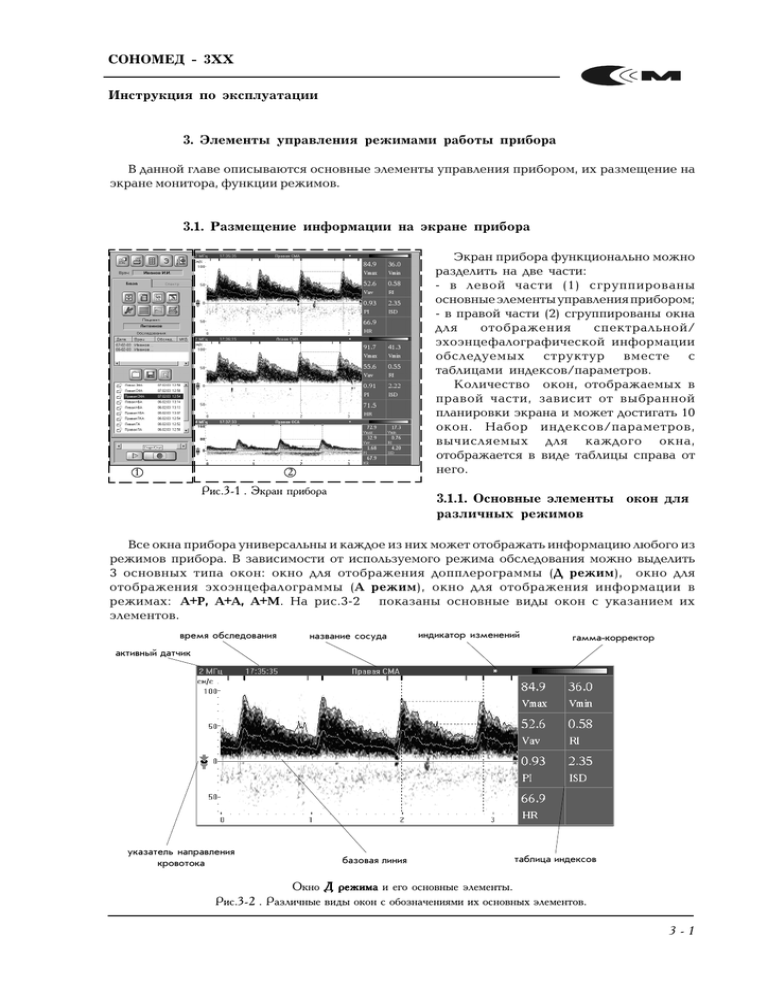
СОНОМЕД 3ХХ Инструкция по эксплуатации 3. Элементы управления режимами работы прибора В данной главе описываются основные элементы управления прибором, их размещение на экране монитора, функции режимов. 3.1. Размещение информации на экране прибора 1 Экран прибора функционально можно разделить на две части: % в левой части (1) сгруппированы основные элементы управления прибором; % в правой части (2) сгруппированы окна для отображения спектральной/ эхоэнцефалографической информации обследуемых структур вместе с таблицами индексов/параметров. Количество окон, отображаемых в правой части, зависит от выбранной планировки экрана и может достигать 10 окон. Набор индексов/параметров, вычисляемых для каждого окна, отображается в виде таблицы справа от него. 2 Рис.31 . Экран прибора 3.1.1. Основные элементы окон для различных режимов Все окна прибора универсальны и каждое из них может отображать информацию любого из режимов прибора. В зависимости от используемого режима обследования можно выделить 3 основных типа окон: окно для отображения допплерограммы (Д режим), окно для отображения эхоэнцефалограммы (А режим), окно для отображения информации в режимах: А+Р, А+А, А+М. На рис.3%2 показаны основные виды окон с указанием их элементов. время обследования название сосуда индикатор изменений гаммакорректор активный датчик указатель направления кровотока базовая линия таблица индексов Окно Д режима и его основные элементы. Рис.32 . Различные виды окон с обозначениями их основных элементов. 31 СПЕКТРОМЕД активный датчик направление локации таблица параметров шкала глубины зондирования (мм) Окно А режима и его основные элементы. активный датчик направление локации таблица параметров указатель двойного окна Окно А+Р режима и его основные элементы. активный датчик направление локации таблица параметров указатель двойного окна шкала времени развертки (сек) Окно А+М режима и его основные элементы. Рис.32 . Различные виды окон с обозначениями их основных элементов. 32 СОНОМЕД 3ХХ Инструкция по эксплуатации Значения основных элементов окон могут быть изменены непосредственно в самом окне. Для изменения необходимо установить курсор манипулятора на выбранный элемент (форма курсора при этом изменяется на ) и щелкнуть левой кнопкой манипулятора. Ниже перечислены элементы, значения которых можно менять таким образом: Д%режим % % % % % А%режим название сосуда направление локации гамма%корректор направление кровотока базовая линия таблица мед. индексов таблица мед.индексов А+А, А+Р, А+Мрежимы направление локации таблица мед.индексов Оперативное управление активным окном осуществляется с помощью контекстного меню. Для активизации любого из окон необходимо установить курсор манипулятора на поле окна и щелкнуть левой кнопкой манипулятора. Для вызова контекстного меню необходимо щелкнуть правой кнопкой манипулятора (подробнее см. п.3.4). 3.1.2. Основные элементы системы управления прибором Все основные элементы управления прибором (пиктографические меню, управляющие кнопки, линейки прокруток и т.д.) сгруппированы в левой части экрана прибора. К ним можно отнести: % главное пиктографическое меню (1), обеспечивающее выбор всех настроек прибора, быструю печать результатов с экрана, изменение планировки экрана и изменение типа окна допплер/эхо, выход из программы прибора; % строка, отображающая ФИО лечащего врача (2); % панель управления (3) с закладками База и Спектр/Эхо; % прокрутка кинопетли (4), используемая при просмотре результатов обсдедований; % кнопка просмотра результатов (5) % проигрывание/стоп; % кнопка старт/стоп (6) % запуск и остановка обследования. Процедуру проведения обследований можно условно разделить на 2 этапа: получение данных от интересующих элементов (сосудов, мозговых структур), последующая работа с полученными данными (просмотр, расчет индексов, сохранение в БД и т.д.). В соответствии с этим панель управления прибором реализована в форме двух закладок: База, Спектр/Эхо, каждая из которых используется для управления на своем этапе, обеспечивает удобство управления прибором. Переключение закладок при переходе от одного этапа к другому осуществляется автоматически (при установке автоматического переключения закладок см. п.3.2.1.) или вручную. Для ручного переключения закладок необходимо щелкнуть манипулятором на корешке выбранной закладки. 1 2 3 4 5 6 Рис. 33. Левая часть экрана прибора. 33 СПЕКТРОМЕД 3.1.3. Панель управления прибором. Закладка Эхо. Закладка Эхо используется для управления прибором при проведении эхоэнцефалографических обследований или при просмотре эхо результатов обследований из БД*. Отметим, что управляется одно окно при работе в А режиме или два связанных окна в А+А, А+Р, А+М режимах (активное окно), которое отличается от остальных цветом заголовка(ярко%синий). Внешний вид панели управления с закладкой Эхо для разных режимов показан на рис.3%4 (а, б). Как видно из рисунка на закладке размещены следующие элементы управления прибором: % кнопка выбора А режима (1); % кнопка выбора А+Р режима (2); % кнопка выбора А+А режима (3); % кнопка выбора А+М режима (4); % выбор датчика (5); % выбор мощности (6); % регулятор усиления (7); % выбор глубины (8); % выбор сглаживания эхограммы (9); % выбор скорости развертки, % регулятор ВАРУ (10). 1 2 3 4 5 6 7 8 9 10 а б В тех случаях, когда открыть двойное окно невозможно, вид закладки Эхо приведен на рис. 3%4а. Кнопки выбора режимов А+Р, А+А, А+М отсутствуют, как видно из рис.3%4а. В этом случае для работы в этих режимах (А+Р, А+А, А+М) необходимо очистить соответствующую пару окон: Рис.34. Внешний вид панели управления с закладкой Эхо ( а при работе в одиночном окне, б при работе как в одиночных так и связанных окнах) % активизируйте выбранное окно, щелкнув на нем левой кнопкой манипулятора % вызовите контекстное меню, щелкнув правой кнопкой манипулятора, % очистите выбранное окно, нажав режим ОЧИСТИТЬ. При просмотре результатов обследований из БД ряд регулировок не используется. В этом случае соответствующие элементы управления становятся недоступными, а их значения на экране окрашиваются в серый цвет. Примечание: 34 ** Для приборов с эхоэнцфалографическим блоком "Сономед315/М", "Сономед325/М" СОНОМЕД 3ХХ Инструкция по эксплуатации 3.1.4. Панель управления прибором. Закладка Спектр Закладка Спектр используется для управления прибором при проведении спектральных обследований или при просмотре результатов обследований из БД*. Отметим, что управляется только одно из спектральных окон (активное окно), которое отличается от остальных цветом заголовка. 1 Внешний вид панели управления с закладкой 2 Спектр для разных типов датчиков (непрерывный, импульсный) показан на рис.3%4 (в, г). Как видно из 3 рисунка на закладке размещены следующие элементы управления прибором: % выбор типа датчика (1); % выбор мощности излучения датчика (2); 4 % регулятор усиления допплеровского сигнала(3); 5 % установка глубины зондирования (4); % выбор объема зондирования (5); 6 % выбор скорости развертки (6); 7 % выбор полосы отображения спектра (7); 8 % выбор ФВЧ (8); % выбор сглаживания спектра (9) 9 % регулятор яркости отображения (10). При просмотре результатов обследований из 10 БД ряд регулировок не используется. В этом случае соответствующие элементы управления становятся недоступными, а их значения на экране окрашиваются в серый цвет. в г Рис.34. Внешний вид панели управления с закладкой Спектр (в непрерывный датчик, г импульсный датчик) 3.1.5. Панель управления прибором. Закладка База 1 2 3 4 5 Закладка База используется для управления прибором при работе с результатами обследований из БД, при подготовке или просмотре отчетов. Внешний вид панели управления с закладкой База показан на рис.3%5. На этой закладке располагаются следующие элементы управления: % пиктографическое меню БД (1); % строка с ФИО пациента (2); % верхнее информационное окно обследований (3); % пиктографическое меню результатов (4); % нижнее информационное окно результатов/отчетов (5). Пиктографическое меню БД обеспечивает вызов следующих функций: % Вызов окна БД (F8)**. После щелчка манипулятором на кнопке на экране появляется всплывающее окно СПИСОК ПАЦИЕНТОВ с перечнем пациентов, сохраненных в БД к этому времени. % Регистрация нового пациента (F4 ). После щелчка манипулятора на кнопке на экране появляется всплывающее окно НОВЫЙ ПАЦИЕНТдля записи информации о пациенте в БД. Рис.35. Внешний вид панели управления с закладкой База. Примечание: * Для приборов с допплеровским блоком "Сономед300/М", "Сономед325/М" ** В скобках указывается комбинация клавиш, нажав которые Вы можете вызвать описываемую функцию управления прибором. 35 СПЕКТРОМЕД % Вызов редактора отчета. После щелчка на кнопке появляется всплываюшее окно РЕДАКТОР ОТЧЕТОВ для подготовки текстовых отчетов % Вызов меню групповых операций. После щелчка на кнопке на экране появляется меню, позволяющее очистить/обновить все окна, вызвать редактор пациента, закрыть пациента. % Вызов справочника. После щелчка на кнопке на экране откроется окно справочника по церебральной допплерографии, где можно найти подсказки по анатомии сосудов, способах их локации, посмотреть допплеровские паттерны кровотока в сосудах и т.д. (см. подробнее Приложение 5). % Режим сеанса. После щелчка на кнопке на экране откроется окно Сеансы для выбора сеанса (позволяет значительно сократить время обследования при проведении скрининнговых обследований, подробнее см. Приложение 3). % Пренатальная диагностика*. После щелчка на кнопке на экране откроется окно Перинатология с нормативными значениями индекса резистентности по артериям ПА, левая и правая МА. % Автоматический расчет медицинских индексов. После щелчка на кнопке происходит расчет индексов кровотока для текущего экрана активного окна. Рис.36. Список результатов, записанных в БД. результаты выбранного обследования от 21.05.03; 2 из них загружены для просмотра, а оставшиеся 2 не загружены на экран 2 отчета, показанных в нижнем информационном окне, сохранены в 2х выделенных обследованиях (верхнее информационное окно) Рис.37. Список отчетов, сохраненных в БД. манипулятором на пиктограмме Примечание: 36 Пиктографическое меню результатов обеспечивает вызов следующих функций: Переключатель результаты/отчеты. Состояние этого переключателя определяет тип информации, выводимой в нижнее информационное окно. Если переключатель показывает , то нижнее информационное окно показывает список обследованных структур, для тех обследований которые выбраны в верхнем информационном окне. Значок перед названием сосуда или структуры указывает, что данные загружены в одно из окон на экране монитора. Значок . показывает незагруженные результаты. Если пиктограмма на переключателе показывает , то в нижнем информационном окне выводится список отчетов, для тех обследований, которые выбраны в верхнем меню. Сохранение результатов ( F2 ). После щелчка манипулятора на кнопке все новые результаты текущего обследования сохраняются в базе данных, поэтому перед сохранением очистите те окна, данные, которых не хотите сохранять. Просмотр результатов/отчетов (F3 ). Включите переключатель результаты/отчеты в требуемое положение. В верхнем информационном окне, щелкнув или отбуксировав указатель манипулятора, выделите одно или несколько интересующих обследований. После этого в нижнем инфор% мационном окне аналогично выберите один или несколько результатов/отчетов. Далее, щелкнув , загрузите выбранный результат/отчет для просмотра. * Для прибора "Сономед300/А" с программным обеспечением для пренатальной диагностики СОНОМЕД 3ХХ Инструкция по эксплуатации 3.2. Главное меню прибора Расположение Главного меню прибора на панели управления приведено на рис.3%3 (поле 1). Данное меню включает в себя вызов пятиразличных функций: меню установок прибора, печать с экрана результатов обследования, изменение планировки окон, изменения типа активного окна: допплеровское, эхоэнцефалографическое, выход из программы. Вызов функции осуществляется щелчком левой кнопки манипулятора на соответствующей пиктограмме Главного меню. 3.2.1. Меню установок прибора После щелчка на пиктограмме появляется меню установок прибора (см. рис.3% 11), с помощью которого можно задать основные установки прибора. В состав данного меню входят следующие разделы: Врач (Ctrl+F2) % ввод и редактирование ФИО врача; А Экран (Ctrl+F3) % определение экранных установок; Датчики % ввод угла наклона датчика; Медицинское учреждение % название для последующего использования в отчетах обследований; Сохранения % установка режимов сохранения и удаления данных; Принтер % ввод масштаба и отступа при печати экрана прибора; Свойства % установка параметров текущего окна; Сосуды (F5) % вызов окна выбора сосудов; Редактор сосудов % установка параметров зондирования сосудов; Дополнительно % 3 дополнительных раздела меню установок: Б Индексы % выбор индексов, отображаемых в таблице индексов; Гамма%корректор (Ctrl+F6 ) % вызов редактора гамма%корректора; Поля обследований % поля, описывающие каждое обследование; Аппаратура % выбор установок допплеровской аппаратуры Минимизация % сворачивание экрана прибора и перенос пиктограммы прибора на панель задач; Рис.311(а, б). Меню О программе % вывод сообщения о номере текущей версии программы прибора. установок прибора. Раздел Врач. Щелчок на данном разделе Меню установок открывает на экране всплывающее окно для выбора/ввода ФИО врача (рис.3%12). Для выбора ФИО врача из списка уже введенных врачей щелкните манипулятором на поле (1) и выберите из списка врачей требуемую 1 фамилию, щелкнув на ней манипулятором. Если требуется ввести нового врача, щелкните манипулятором на поле (2) и введите с клавиатуры 2 ФИО врача. В процессе ввода для корректировки ФИО можно воспользоваться следующими клавишами: Delete % удаление текущего символа, BackSpace % удаление предыдущего символа, Рис.312. Окно ввода врача. Esc % закрытие текущего окна, , % перемещение курсора, Home % установка курсора в начало строки ввода, End % установка курсора в конец строки ввода. Примечание. Переключение английской/русской раскладок клавиатуры осуществляется путем одновременного нажатия клавиш Left Shift + Left Alt. 37 СПЕКТРОМЕД Закончив ввод ФИО, щелкните манипулятором на кнопке Добавить, после этого ФИО врача появится в строке поля (1). Завершив выбор/ввод щелкните на кнопке ОК. Раздел Экран. Щелчок на данном разделе меню установок открывает всплывающее окно (рис.3%13) для изменения параметров отображения информации: единиц измерения,типа палитры. Изменения могут 1 быть сделаны либо для текущего активного окна поля (3,4) в этом случае должны выглядеть 3 во всех окнах, либо для всех спектральных окон 2 во всех окнах. Щелчок на поле (3) или (4) меняет статус данного 4 поля. Выбор единиц измерения (поле (1)) осуществляется щелчком манипулятора на строке с требуемыми единицами измерения. После этого в начале строки возникает маркер "черная точка", подтверждающая Рис.313. Окно экранных установок. выбор. Выбор палитры (поле (2)) осуществляется аналогично. В нижней части окна устанавливаются следующие режимы: % смены закладок панели управления прибором ( % автоматическое, % ручное); % просмотра результатов обследований ( % циклический, % однократный просмотр буфера с остановкой в конце). Закончив изменения экранных установок, щелкните манипулятором на кнопке ОК. Если же хотите сохранить прежние значения экранных установок, щелкните на кнопке Отмена. Раздел датчики. Щелчок на данном разделе меню установок открывает всплывающее окно ДАТЧИКИ (рис.3%14) для ввода угла наклона датчика к поверхности тела пациента и направления кровотока. Величина угла 1 наклона используется при пересчете допплеровской 2 частоты (кГц) в линейную скорость кровотока (см/с)*. Для ввода угла наклона непрерывного/импульсного 3 датчика щелкните манипулятором на поле (1)/(2) и 4 откорректируйте значения угла. При этом можно Рис.314. Окно датчиков. пользоваться также клавишами BackSpace, Delete, , . Для изменения направления кровотока для непрерывного/импульсного датчика щелкните на поле(3)/(4). Щелчок на поле (3) или (4) меняет направление кровотока на противоположное. Завершив ввод изменений, щелкните манипулятором на кнопке ОК и завершите ввод. Внимание! Прежде чем менять направление кровотока, убедитесь в необходимости такого изменения на нескольких сосудах с физиологическим направлением кровотока. Необходимо также отметить, что данный параметр проходит обязательную проверку при тестировании прибора. Поэтому изменение направления кровотока может потребоваться только в том случае, если Вы переустанавливали программу прибора самостоятельно. Раздел медицинское учреждение. Щелчок на данном разделе меню установок открывает всплывающее окно МЕДИЦИНСКОЕ УЧРЕЖДЕНИЕ, в котором можно ввести название Примечание: 38 * Подробнее смотри "Физические принципы ультразвуковой допплерографии". Справочное пособие/ЗАО "Спектромед", 1995, 2003 Москва СОНОМЕД 3ХХ Инструкция по эксплуатации (адрес, телефоны и др.), название отделения, где установлен прибор для дальнейшего использования данной информации в шаблонах отчетов. Раздел Сохранение. Щелчок на данном разделе меню установок открывает всплывающее окно СОХРАНЕНИЯ (рис.3%15), определяющее режимы 1 сохранения и удаления результатов обследований. Поле (1) определяет формат сохранения результатов обследований. Формат "Экран" обеспечивает сохранение данных результата в 2 размерах одного текущего экрана. Это позволяет минимизировать количество дискового пространства необходимого для хранения результата. Для выбора этого формата сохранения щелкните манипулятором на строке "экран" поля (1). Появление в начале строки маркера "черной точки" подтверждает выбор. Рис.315. Окно режимов Сохранения и Формат "Весь буфер" обеспечивает сохранение Удаления результатов. всех данных результата. Это приводит к уве% личению необходимого дискового пространства для хранения результата, но позволяет просматривать в режиме кинопетли спектральные данные кровотока. Для выбора этого формата хранения щелкните манипулятором на строке "Весь буфер" поля (2). Маркер в виде "черной точки" в начале строки подтверждает сделанный выбор. Поле (2) определяет какие элементы базы данных (пациенты, обследования, результаты, отчеты) должны требовать подтверждения о выполнении удаления. При удалении элементов с подтверждением на экране появляется окно, в котором необходимо подтвердить выполнение удаления. Остальные элементы базы данных удаляются сразу (без подтверждения). Наличие механизма подтверждения при удалении позволяет устранить ошибки при уничтожении наиболее ответственных элементов базы данных (например, пациентов). Для изменения статуса удаляемого элемента (с подтверждением /без подтверждения ) щелкните манипулятором на строке данного элемента в поле (3). Завершив установку в окне СОХРАНЕНИЯ , щелкните манипулятором на кнопке ОК. Раздел Сосуды. Щелчок на данном разделе меню установок открывает всплывающее окно ВЫБОР СОСУДОВ 1 (рис.3%16). Для выбора названия обследуемого сосуда, щелкнув на поле (1), выберите из появившегося списка 2 тему обследования. Далее в поле (2) перечня сосудов выберите название интересующего сосуда и щелкните на кнопке ОК . После завершения выбора 1 название сосуда должно появиться в заголовке активного окна*. Рис.316. Окно выбора сосудов. Раздел Принтер определяет основные параметры: масштаб, отступы при печати с экрана результатов обследований. Щелчок на разделе Принтер меню установок открывает всплывающее окно УСТАНОВКА ПРИНТЕРА (рис.3% 17). Для установки масштаба печати щелкните манипулятором на соответствующей строке поля (1) . 2 Рис.317. Окно установок при печати с экрана. Примечание: * Изменение названия сосудов, ввод новой темы обследований или добавление названий новых сосудов осуществляется через Редактор сосудов (меню установки прибора раздел Редактор сосудов). Подробное описание работы "Редактора сосудов" приведено в Приложении Б. 39 СПЕКТРОМЕД Маркер в виде "черной точки", появившийся в начале строки, подтверждает сделанный выбор. Для ввода значения отступа слева щелкните манипулятором в соответствующей строке поля (2) и введите значение отступа слева. Аналогично введите и значение отступа сверху. Закончив установку параметров, щелкните на кнопке ОК. После этого, если хотите распечатать результаты обследований с экрана, щелкните на пиктограмме Главного пиктографического меню прибора. Раздел гамма%корректор. Щелчок на данном разделе открывает окно РЕДАКТОР ГАММА-КОРРЕКТОР. Данный редактор позволяет изменить распределение цветов/ оттенков и соответственно изменить цветопередачу при отображении спектральных данных. 2 Перед началом корректировки гамма%корректора 1 выберите алгоритм изменения. Для этого в поле (1) щелкните манипулятором на соответствующей строке. Маркер в виде точки "черной точки" в начале строки подтверждает выбор. После этого в поле (2) проведите изменения гамма%корректора. Рис.318. Окно редактора гамма корректора. Рис.319. Окно параметров. Рис.320. Окно настройки. 3 10 Примечание. Редактирование гамма%корректора ответственная операция, требующая ясного понимания алгоритма отображения допплеровского прибора. Поэтому, если редактирование гамма%корректора не является актуальным, не редактируйте его. Закончив редактирование, щелкните манипулятором на кнопке ОК. Раздел коэффициенты. Щелчок на данном разделе меню установок открывает окно РАСЧЕТ ПАРАМЕТРОВ (рис.3%19.), определяющее совокупность медицинских индексов и параметров кровотока, которые выводятся в таблицу медицинских индексов спектрального экрана. Все индексы, перед которыми стоит подтверждение вывода , будут отображаться в таблице индексов. Щелчок на строке параметра изменяет статус вывода параметра на противоположный. Закончив выбор отображаемых параметров, щелкните на кнопке ОК. Раздел аппаратура позволяет изменять параметры приемного и передающего трактов прибора. Так как параметры прибора в исходном варианте программы подобраны оптимальным образом, не изменяйте без необходимости данные параметры (см.Прилож. 1) В данном разделе можно регулировать полосу сигнала после фильтра ФНЧ. Это дает возможность, при необходимости, подобрать полосу ФНЧ под соответствующий сигнал кровотока. Кроме регулировки полосы фильтра ФНЧ, можно СОНОМЕД 3ХХ Инструкция по эксплуатации отрегулировать частоту повторения импульсов для импульсного датчика.Подчеркнем, что все регулировки осуществляются в реальном времени. Раздел минимизация. Щелчок на данном разделе меню установок сворачивает окно программы прибора и помещает его в виде пиктограммы на панели задач. Это может быть удобным, если Вы работаете также и с другими приложениями Windows NT.Для того, чтобы восстановить окно прибора щелкните на пиктограмме прибора на панели задач. Раздел О программе. Щелчок на данном разделе Меню установок открывает на экране всплывающее окно О ПРОГРАММЕ (рис.3%21). В этом окне можно уточнить версию программного обеспечения прибора, а также год его выпуска. Раздел направление. Щелчок на данном разделе открывает на экране Рис.321. Окно "О программе". всплывающее окно НАПРАВЛЕНИЕ ЛОКАЦИИ ЛОКАЦИИ. В данном разделе осуществляется выбор положения, с которого осуществляется локация мозговых структур при эхоэнцефалографических обследованиях. В том случае, если Вы не хотите после выбора положения датчика нажимать кнопку ОК, то установите в строке Быстрое срабатывание. При этом щелчок на пиктограмме датчика приводит не к выбору положения, но и к закрытию окна. 3.2.2. Печать спектров с экрана прибора После щелчка на пиктограмме принтера открывается всплывающее окно ПЕЧАТЬ (рис.3%22). Установив все параметры принтера (тип принтера, количество копий и т.д.), щелкните на кнопке ОК, запустив тем самым печать результатов обследований, выведенных на экран монитора. Рис.322. Окно "Печать". 3.2.3. Планировка экрана Многооконный прибор "Сономед%3ХХ" позволяет ото% бражать от 1 до 10 спектральных окон на экране монитора. Для выбора количества отображаемых спектральных окон и их расположения щелкните на пиктограмме . Возникшее окно РАСПОЛОЖЕНИЕ ОКОН показывает все возможные комбинации спектральных окон. Выберите подходящую планировку экрана и 3 11 СПЕКТРОМЕД щелкните на ней манипулятором или щелкните на кнопке Отмена для сохранения текущей планировки. 3.2.4. Изменение типа активного окна Все окна прибора универсальны и каждое может отражать как допплеровскую, так и эхоэнцефалографическую информацию. Для изменения типа активного окна щелкните левой кнопкой манипулятора на пиктограмме или главного меню. Внимание! При изменении типа окна все данные, находящиеся в окне, будут утеряны, поэтому перед изменением типа окна сохраните данные в БД, если они представляют ценность. 3.3. Меню базы данных Данное меню, расположенное на закладке База панели управления (рис.3%5), предназначено для управления режимами базы данных: загрузки пациента из БД, ввода нового пациента, редактирования данных введенного пациента и т.д. 3.3.1. Вызов базы данных пациентов Щелчок на пиктограмме вызова БД пациентов приводит к появлению всплывающего окна СПИСОК ПАЦИЕНТОВ (рис. 3%23). В этом окне: 2 1 Рис.323. Окно со списком пациентов БД. функцией поиска. Для этого щелкните манипулятором на строке "Поиск" (поле1 рис.3%23) и введите с клавиатуры начальные буквы фамилии пациента. Для просмотра списка пациентов можете также воспользоваться линейкой прокрутки в (поле 2 рис.3%23). Ввод данных нового пациента. Для этого щелкните на кнопке Новый и в появившемся окне НОВЫЙ ПАЦИЕНТ (рис.3%24) введите с кла% виатуры данные нового пациента. Обязательными полями являются фамилия(1) и дата рождения(2)*, которые выделены синим цветом. Закончив ввод, щелкните на кнопке ОК . Выбор пациента из списка. Щелкнув на фамилии интересующего пациента, нажмите кнопку Загрузить. При большом объеме базы данных просмотр списка пациентов может быть достаточно длительным. Поэтому в целях сокращения времени просмотра воспользуйтесь 1 2 Рис.324. Окно ввода данных пациента. Примечание: * В программе заложено ограничение по возрасту 150 лет, поэтому ввод пациента с большим возрастом будет невозможен. 3 12 СОНОМЕД 3ХХ Инструкция по эксплуатации Редактирование данных пациента. Выберите пациента для редактирования и щелкните манипулятором на кнопке Редактор. В появившемся окне "Редактирование пациента" (рис.3%25) щелкните манипулятор на поле, информацию которого хотите исправить и введите с клавиатуры правильные данные пациента. Например при корректировке фамилии, щелк% ните на поле (1). Поле (2) % "поле ввода даты последней менеструации" в окне ввода данных пациента отображается только для акушерской версии программы. 1 2 Рис.325. Окно редактирования данных пациента. Просмотр результатов статистики БД. Щелчок манипулятором на кнопке Статистика приводит к появлению всплывающего окна СТАТИСТИКА (рис.3%26), отражающего основную статистическую информацию по базе данных: % наменование и путь к текущей базе данных; % объем текущей базы данных; % основные параметры текущей базы (кол%во пациентов, кол%во результатов, отчетов, врачей) % объем свободного места на диске. Рис.326. Окно статистики БД. Удалить пациента. Для удаления выделенного пациента щелкните манипулятором на кнопке Удалить . После чего данный пациент будет удален из базы данных со всеми результатами, отчетами и т.д. Если включено подтверждение удаления пациента (см. п.3.2.2), то на экране появится окно СООБЩЕНИЕ, в котором требуется подтвердить удаление пациента. Нажав кнопку ОК, удаляете пациента вместе со всеми результатами обследований, а нажав кнопук Отмена, прекращаете удаление. 3.3.2. Ввод нового пациента Щелчок на пиктограмме приводит к появлению всплывающего окна НОВЫЙ ПАЦИЕНТ (рис.3%24). Щелкнув манипулятором на поле (1), введите с клавиатуры фамилию пациента. Щелкнув манипулятором на поле (2), (3) и (4), введите имя, отчество пациента и его возраст. Во время ввода можете редактировать вводимые данные, используя клавиши: Delete , BackSpace, , , Home, End. Закончив ввод, щелкните манипулятором на кнопке ОК. После этого фамилия пациента появится в информационном поле, отображающем ФИО пациента, в левой части экрана. 3 13 СПЕКТРОМЕД 3.3.3. Редактор отчетов После щелчка на пиктограмме редактора отчета открывается всплывающее окно ОТЧЕТ (рис.3%8), в котором происходит редактирование текста отчета. Вызов функций редактора осуществляется путем выбора соответствующего раздела меню (1) или щелчком на одной из пиктограмм инструментальной панели (2), которая объединяет наиболее часто используемые функции редактора отчетов. 1 2 Рис.38. Окно редактора отчета. Меню редактора включает в себя разделы: Файл, Редактор, Шрифт. Раздел Файл состоит из следующих пунктов (пиктограммы пунктов приведены слева): НОВЫЙ ОТКРЫТЬ %создание нового отчета; СОХРАНИТЬ СОХРАНИТЬ КАК ИНДЕКСЫ ПЕЧАТЬ %сохранить отредактированный отчет. ВЫХОД %закрыть окно редактора отчета. %открыть для редактирования один из существующих отчетов. %сохранить отредактированный отчет под новым именем. %позволяет вставить в отчет таблицу индексов (3 варианта) %распечатка на принтере отредактированного отчета. Раздел Редактор объединяет пункты меню по текстовой правке отчета: ВОССТАНОВИТЬ ВЫРЕЗАТЬ СКОПИРОВАТЬ %отменить последнюю операцию по редактированию отчета; СКЛЕИТЬ УДАЛИТЬ %вставить фрагмент отчета избуфера хранения с текущей позиции. ВЫДЕЛИТЬ ВСЕ %распечатка на принтере отредактированного отчета. %вырезать выделенный фрагмент текста отчета; %скопировать выделенный фрагмент текста в буфер хранения; %удалить выделенный фрагмент текста; Раздел Шрифт обеспечивает работу с различные шрифтами в отчете: 3 14 ЖИРНЫЙ КУРСИВ %изменить на жирное начертание выделенного фрагмента текста; ПОДЧЕРКНУТЫЙ ШРИФТ %изменить на подчеркнутое начертание выделенного фрагмента текста %изменить на начертание курсивом выделенного фрагмента текста; %выбор типа, стиля, размера шрифта выделенного фрагмента текста СОНОМЕД 3ХХ Инструкция по эксплуатации Приведенные выше разделы меню представляют собой стандатные разделы текстового редактора в операционной системе Windows, поэтому при появлении вопросов, для более детального изучения можно воспользоваться описанием от любого стандартного редактора, например WordPad. Ниже приведены комментарии по поводу двух разделов СОХРАНИТЬ КАК, который используется при сохранени шаблонов после редактирования и ШРИФТ. Рис.39. Окно ввода имени файла отчета. Раздел СОХРАНИТЬ КАК. После выбора данного пункта на экране появляется всплывающее окно для ввода имени, аналогичное окну на рис.3%9. Для ввода нового имени щелкните в строке "Имя файла", после чего введите с клавиатуры имя. Далее щелкните в строке "Папка" и выберите название папки, в которой должен храниться данный отчет. Далее нажать нажать кнопку ÑÎÕÐÀÍÈÒÜ или клавишу Enter. Необходимо отметить, что файлы шаблонов должны быть сохранены в рабочей директории программы. Раздел ШРИФТ. После выбора данного пункта на экране появляется всплывающее окно ВЫБОР ШРИФТА в котором можно 1 2 изменить: тип шрифта (поле 1); начертание шрифта (поле 2); 3 размер шрифта (поле 3); аттрибуты (поле 4); цвет шрифта (поле 5); 4 7 набор символов (поле 6). Рекомендация. Все изменения целесообразно начинать с выбора типа 5 шрифта.Для этого в поле шрифта, 6 используя линейки прокрутки (8) или клавиши , , найдите нужный шрифт и щелкните на данной строке, в поле Рис.310. Окно выбора шрифта. "Образец" (7) посмотрите начертание выбранного шрифта и, если выбор правильный, установите остальные параметры шрифта (стиль размер и т.д.). Закончив установки, щелкните на кнопке ОК. Помимо пиктограмм функций в панели инструментов присутствует также строка Шаблон, которая позволяет выбрать файл Шаблона для быстрого создания нового отчета. В файле шаблона помимо обычной текстовой информации присутствуют также ключевые поля, в которые подставляется информация из карты текущего пациента, значения медицинских индексов из таблицы индексов и т.д. Поэтому использование шаблона при подготовке отчета, позволяет значительно сократить время оформления отчета. Некоторые виды шаблонов приведены в Приложении 4 данного описания. 3 15 СПЕКТРОМЕД 3.4. Контекстное меню окна Дополнительным способом управления окном является вызов контекстного меню. Для вызова этого меню установите указатель манипулятора на спектральном поле активного окна и щелкните правой кнопкой манипулятора. Появившийся список функций меню (рис. 3%27) обеспечивает следующие режимы: Рис.327. Контекстное меню Пуск (Alt + Space) % запуск обследования, Просмотр(F6 ) % просмотр результатов, Расчет % автоматический расчет индексов кровотока, Сохранить % сохранить результаты в базе данных, Обновить % восстановить в окне результат из базы данных, Очистить % удалить данные из активного окна, Удалить(Ctrl + Del)% удалить результат из базы данных, Свойства(Ctrl + F7) % вызов всплывающего окна с установками свойств окна. Режим % вызов всплывающего окна РЕЖИМ ОБСЛЕДОВАНИЯ для выбора режима (Д, Д+Д, А, А+Р, А+А, А+М) обследования активного окна В тех случаях, когда те или иные функцции контекстного меню недоступны, они выделяются серым цветом и не реагируют на щелчок манипулятора. Например, функция удаления будет недоступна при работе с результатом, который не сохранен в базе данных. 3.4.1. Раздел Свойства контекстного меню Щелчок манипулятора на разделе Свойства контекстного меню приводит к появлению всплывающего окна СВОЙСТВА ОКНА . В данном окне устанавливаются параметры, определяющие алгоритмы функционирования и отображения спектральных данных. Внешний вид всплывающего окна показан на рис. 3%28. Как видно из рисунка все установки сгруппированы по функциональным признакам. Отображение (поле 1 рис.3%28). Каждая строка данного поля устанавливает режим отображения ( отображать/ не отображать) соответствующего элемента. Щелчок манипулятора на строке изменяет формат отображения на противоположный для этой строки. Вычисление кривых (поле 2 рис. 3%28). Можно выбрать один из двух алгоритмов вычисления кривых. Для этого щелкните на соответствующей строке поля 2. Появившийся в начале строки маркер в виде черной точки свидетельствует о сделанном выборе. Алгоритм на базовой линией целесообразно использовать в тех случаях, когда в окне отображается одновременно более одного сосуда, например, артерия и вена, бифуркация мозговых артерий и т.д. Используя алгоритм на базовой линией можно рассчитать индексы для каждого из сосудов. Алгоритм расчета по всему экрану является основным алгоритмом вычисления индексов. Поскольку данный алгоритм корректно рассчитывает индексы как для нормального кровотока, так и при значительных поражениях сосудов. Метод расчета VAVE (поле 3 рис.3%28). В данном поле можно выбрать одним из трех алгоритмов расчета средней скорости кровотока за сердечный цикл. Предлагаемые алгоритмы отличаются по типу кривой (центра тяжести, яркой точки или максимальной скорости), 3 16 СОНОМЕД 3ХХ Инструкция по эксплуатации 1 2 3 4 5 6 Рис.328. Окно выбора параметров отображения спектрального окна. используемой при вычислении VAVE . Последний из этих алгоритмов (максимальной скорости явялется основным алгоритмом (заводская установка), поскольку большая часть существующих нормативных значений индексов рассчитывались именно с аналогичным алгоритмом. Для выбора того или иного алгоритма щелкните манипулятором на соответствующей строке поля 3. Появившийся в начале строки маркер в виде черной точки подтверждает выбор. Метод расчет V MAX (поле 4 рис.3%28). В данном поле можно выбрать один из двух алгоритмов расчета кривой максимальной кровотока. Для этого щелкните манипулятором на строке данного поля. Появившийся в начале строки маркер в виде черной точки подтверждает сделанный выбор. Алгоритм фиксированного порога определяет точку кривой VMAX для каждой спектральной выборки как точку с максимальной скоростью, значение допплеровского сигнала в которой превышает заданный порог. Сравнение с порогом позволяет исключить влияние шума, присутствующего одновременно с сигналом кровотока, на построение кривой VMAX . Значение порога является фиксированным и не зависит ни от времени ни от характеристик спектра. Для введения порога щелкните манипулятором на строке "Индекс" поля 4 и выберите из списка требуемое значение (начальная установка порога= 75). В алгоритме адаптивного порога устанавливается не абсолютная величина порога, а его доля от максимального значения допплеровского сигнала данной выборки спектра. Для введения порога в этом случае щелкните манипулятором на строке "От максимального" поля 4 и выберите из списка долю (начальная установка= 1/4). 3 17 СПЕКТРОМЕД Поля 5,6 данного окна определяют включение/ выключение автоматического расчета параметров при обследовании, Возможность использования сделанных установок для всех окон . Для изменения статуса данных полей необходимо щелкнуть манипулятором на данном поле. 3 18

